در این مطلب از فراسیب، قصد داریم تا با ترفندها و تنظیمات اپل واچ سری 7 که باید بدانید آشنا شویم که به ما کمک میکند تا به صورت کاملا حرفهای با ساعت هومشند خود کار کنیم. اگر هم به تازگی ساعت هومشند تهیه کرده اید و به دنبال راه اندازی اپل واچ هستید مطلب لینک شده را مطالعه نمایید.
نسل هفتم ساعت هوشمند اپل در کنار برخورداری از نمایشگری نسبتا بزرگتر و رنگهایی جدید، از امکانات و قابلیتهای جدیدی نیز برخوردار است که به شما کمک میکند تا هرچه بیشتر و بهتر از آن استفاده کنید. همچنین مقاومتر شدن نمایشگر آن نسبت به نسخههای پیشین، باعث شده است تا صفحه نمایش این محصول خط و خش کمتری را به خود جذب کند. حالا تمام این ویژگیها را در کنار سیستم عامل پیشرفته واچ او اس 8 قرار دهید. به این ترتیب با ساعت هوشمندی روبرو خواهید شد که هر روز، بیشتر از روز قبل به آن علاقمند میشوید.

اپل واچ نسل ۷
در ادامه این مطلب میخواهیم ترفندهایی را به شما آموزش دهیم که کمک میکند تا مانند یک فرد حرفهای، با اپل واچ ۷ کار کرده و از تمامی امکانات و قابلیتهای آن به نحو احسن استفاده کنید. با ما همراه باشید…
امکانات جذاب و جدید در تنظیمات اپل واچ سری ۷
انتخاب واچ فیس با تصویر پرتره
در حالی که واچ او اس 8 با انبوهی از قابلیتهای جدید همراه است، اما هیچ یک از آنها به اندازه واچ فیس پرتره جذاب نیست. اگر علاقمند به انتخاب واچ فیسهای جذاب هستید، احتمال این که از این واچ فیس نیز خوشتان بیاید بسیار زیاد است.
واچ فیس پرتره با یک تصویر معمولی از تفاوتهای شایان توجهی برخوردار است. در این واچ فیس شما با یک تصویر پرتره قابل انیمیت شدن با افکتهای چند لایه روبرو هستید. همچنین میتوانید به کمک دکمه Digital Crown روی تصویر پرتره به سمت داخل یا بیرون زوم کنید.

تصویری از واچ فیس پرتره روی اپلیکیشن Watch
برای انتخاب این واچ فیس (مانند تصویر بالا) کافی است وارد اپلیکیشن Watch شده، از تبهای پایینی وارد Face Gallery شوید و گزینه Portraits را انتخاب کنید. حالا میتوانید نهایتا 24 تصویر پرتره را انتخاب کرده و سپس واچ فیس نهایی را به طور دلخواه شخصی سازی کنید. در نهایت با ضربه زدن روی دکمه Add میتوانید آن را به اپل واچ خود اضافه کنید.
شخصی سازی واچ فیس متناسب با انتخاب خودتان
اگر قصد دارید تا بیشتر و بهتر از اپل واچ خود استفاده کنید، میتوانید واچ فیسها را با سلیقه خود به صورت کامل شخصی سازی کنید. به این ترتیب تک تک جزئیات نمایش داده شده روی هر واچ فیس قابل تغییر خواهد بود.

نمایی از شخصی سازی واچ فیس روی اپل واچ
زمانی که مشغول تماشای یک واچ فیس هستید، میتوانید انگشت خود را روی صفحه فشار داده و نگه دارید تا گزینه Edit ظاهر شود. با زدن آن و جابجا شدن میان صفحات مختلف با سوایپ کردن به سمت چپ، میتوانید شخصی سازیهای دلخواه خود را انجام دهید. همچنین با چرخاندن دکمه Digital Crown میتوانید آیتمهای دیگری را در قسمت Complication ها به واچ فیس اضافه کنید. در نهایت پس از اعمال تغییرات مد نظر، با فشار دادن دکمه Digital Crown میتوانید آنها را ذخیره کرده و از صفحه ویرایش واچ فیس خارج شوید.
طراحی واچ فیسهای جذاب با Watchsmith
با وجود این که واچ فیسهای زیاد و متعددی برای اپل واچ در نظر گرفته شده است، اما شما میتوانید به کمک نرمافزار Watchsmith واچ فیسهای دلخواه خود را طراحی کنید.
این اپلیکیشن به صورت رایگان برای اپل واچ در اختیار کاربران قرار گرفته و به صورت پیش فرض با کامپلیکیشنهایی همراه است که میتواند سلایق مختلف را در برگیرد.

نمایی از واچ فیسهای مختلف
تنظیمات Mindfulness در اپل واچ نسل ۷
کوپرتینوییها اپلیکیشن Breathe را در اپل واچ نسل ۷ بازطراحی کرده و حالا آن را با نام Mindfulness در اختیار کاربران گذاشتهاند. در این اپلیکیشن شما همچنین میتوانید استرس خود را با انجام نکات و روشهای آموزش داده شده کاهش دهید.
برای انجام تنظیمات، کافی است تا روی اپل واچ خود وارد اپلیکیشن Mindfulness شوید و سپس گزینههای Breathe یا Reflect را انتخاب کنید. سپس روی آیکون سه نقطه از بالای صفحه ضربه زده و مدت زمان دلخواه خود را انتخاب کنید.

انتخاب زمان دلخواه برای Breathe روی اپل واچ
شخصی سازی صفحه هوم اپل واچ
اگر از جمله کاربران ساعت هوشمند اپل باشید، مطمئنا میدانید که حالت چینش پیش فرض آیکونها در این محصول مانند لانه زنبورها است. اما بد نیست بدانید که در صورت تمایل، میتوانید زبان طراحی این قسمت را تغییر داده و مانند آیفونها، آن را به صورت لیست در بیاورید. بسیاری از افراد به دلیل چینش الفبایی منوها، گزینه دوم را ترجیح میدهند.
اگر شما نیز از این دسته افراد هستید، میتوانید وارد اپلیکیشن Settings در اپل واچ شده و گزینه App View را انتخاب کنید. حالا از صفحه ظاهر شده، آیتم List را انتخاب کنید. حالا اگر به صفحه هوم بازگردید، با چینش جدید و لیست گونه این صفحه روبرو میشوید.
پنهان کردن اپلیکیشنها از صفحه هوم
اگر اپلیکیشنهایی که در اختیار داشته باشید که نخواهید دیگران از وجود آنها اطلاع داشته باشند، میتوانید آنها را به راحتی از روی صفحه هوم پنهان کنید. سیستم عامل واچ او اس به راحتی چنین امکانی را در اختیار شما گذاشته است.

اپل واچ سری ۷
کافی است تا روی آيفون خود وارد اپلیکیشن Watch شوید. حالا کافی است تا صفحه را به سمت پایین هدایت کرده تا به قسمت اپلیکیشنهای اینستال شده روی اپل واچ برسید. حالا روی گزینه دلخواه و مد نظر خود ضربه بزنید. در نهایت کافی است تا سوییچ مربوط به گزینه Show App on Apple Watch را در وضعیت خاموش قرار دهید.
مدیریت حافظه مربوط به تصاویر در اپل واچ
اگر علاقمند هستید تا تصاویر خود را به کمک تنظیمات اپل واچ ۷ روی ساعت هوشمند خود نگه دارید، باید بدانید که کوپرتینوییها یک شیوه جالب را برای این موضوع در نظر گرفتهاند. برای این که حافظه 32 گیگابایتی این ساعت هوشمند به آسانی پر نشود، نیاز است تا آن را به صورت کامل تحت نظر داشته و به خوبی مدیریت کنید.
برای این منظور کافی است تا روی آیفون خود وارد اپلیکیشن Watch شوید، سفید مسیر Photos > Photos Limit را طی کنید. حالا میتوانید 25 تصویر دلخواه و مد نظر خود را برای نمایش روی اپل واچ انتخاب کنید.
انتخاب حالتهای Focus به صورت مستقیم از روی اپل واچ
واچ او اس 8 به شما این امکان را میدهد تا حالتهای Focus را به آسانی از روی ساعت هوشمند خود تنظیم کنید. به این ترتیب هر زمان که اراده کنید، میتوانید با گجت بسته شده روی مچ خود این گزینه را تنظیم کنید.
برای این منظور کافی است تا انگشت خود را از پایین صفحه به سمت بالا بکشید تا کنترل سنتر اپل واچ نسل ۷ باز شود. حالا کافی است تا روی Focus (آیکون ماه) ضربه زده و حالت مد نظر خود را از لیست نمایش داده شده انتخاب کنید. سپس باید زمان مد نظر خود برای این حالت را انتخاب کنید. به همین راحتی، شما وارد شرایط مورد نظر خود خواهید شد.
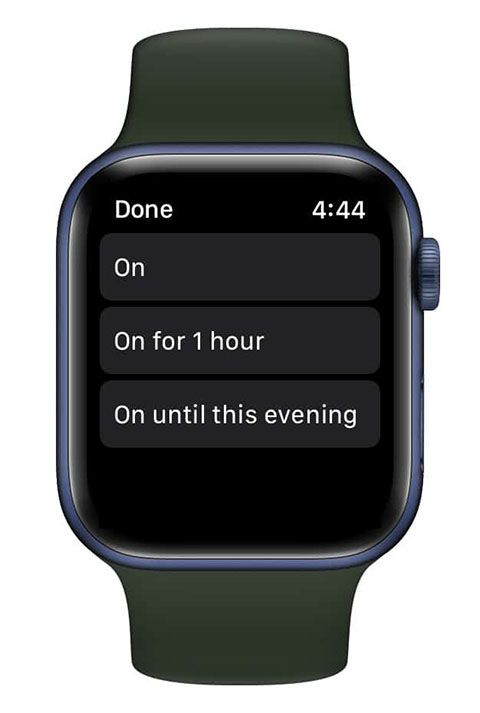
زمان بندی Focus در اپل واچ سری ۷
Assistive Touch در تنظیمات اپل واچ سری ۷
اگر از جمله کاربران آيفون باشید، میدانید که ویژگی Assistive Touch مدت هاست که روی این گوشی هوشمند یافت میشود. اما اضافه شدن این قابلیت به اپل واچ هم از جمله اتفاقات خوب به نظر میرسد که باعث میشود تا کاربران هرچه بیشتر و بهتر با ساعت هوشمند خود در تعامل باشند.
بهترین قسمت این ویژگی این است که شما میتوانید کنترل اپلیکیشنها یا گشت و گذار میان منوهای مختلف را بدون لمس صفحه نمایش اپل واچ در دست بگیرید. برای انجام تنظیمات کافی است وارد اپلیکیشن Watch روی آیفون شده و پس از گذراندن مسیر Accessibility > Assistive Touch، سوییچ مربوط به این ویژگی را مانند تصویر زیر در وضعیت فعال قرار دهید.

مراحل فعال کردن Assistive Touch در واچ او اس
ساخت پیامهای پیش فرض برای پاسخ
زمانی که در خارج از منزل یا محل کار بوده و قصد داشته باشید تا عبارات ثابتی را در پاسخ به پیام یا ایمیل ارسال کنید، وقتی شما شدیدا گرفته خواهد شد. اما میتوانید با تنظیم پیامهای پیش فرض، این کار را به آسانی انجام دهید. برای انجام این کار وارد اپلیکیشن Watch روی آیفون خود شوید و با طی کردن مسیر Mail/Messages > Default Replies، گزینههای از پیش تعیین شده را مشاهده کرده و در صورت نیاز، موارد دلخواه خود را به این لیست اضافه کنید.
فعال سازی Dictation و استفاده از سیری برای انجام سریعتر کارها
به کمک قابلیت Dictation که در مسیر Settings > General > Enable Dictation در دسترس خواهد بود، شما خواهید توانست تا متنهای مورد نظر خود را با سرعت بیشتری تایپ کنید. همچنین با در دسترس بودن سیری، بسیار از امور مانند کنترل موزیک، ارسال پیام، تنظیم تایمر یا ترجمه کلمات و جملات مختلف به آسان ترین و سریع ترین حالت ممکن انجام خواهد شد.
اطلاع از چگونگی انجام فعالیتها با دریافت گزارش Weekly Summary
اپلیکیشن Activity امکان نمایش وضعیت فعالیتهای شما در هفتهای که گذشت را دارا خواهد بود. به این ترتیب شما میتوانید از چند و چون کار اطلاع پیدا کرده و هم و غم خود برای فعالیت بیشتر یا ثابت ماندن برنامه در نظر گرفته شده به کار گیرید.

تصویر Weekly Summary روی اپل واچ سری ۷
بدین منظور با ورود به اپلیکیشن Activity روی اپل واچ، میتوانید به انتهای صفحه مراجعه کرده و با انتخاب گزینه Weekly Summary، خلاصه فعالیتهای خود در هفته گذشته را مرور کنید.
راه رهایی از بسیاری مشکلات و ایرادات
اپل برای رها شدن از شر مشکلات واچ او اس، یک راه کاربردی را برای کاربران در نظر گرفته که با عنوان هارد ریست یا ریست اجباری شناخته میشود. به این ترتیب بسیاری از مشکلات به وجود آمده به راحتی حل خواهد شد. برای انجام این کار کافی است دکمه Digital Crown و دکمه کناری را به صورت همزمان فشار داده و تا ظاهر شدن لوگوی اپل روی صفحه آنها را نگه دارید.
دسترسی به مرورگر روی اپل واچ سری ۷
با وجود این که اپل هیچ مرورگری را برای سیستم عامل واچ او اس در نظر نگرفته، اما به کمک یک روش کاربردی میتوانید آن را روی ساعت هوشمند خود در اختیار داشته باشید. برای دسترسی به این گزینه کافی است تا تنها یک لینک را از طریق iMessage به خود ارسال کنید. حالا با کلیک روی لینک، مرورگر روی صفحه اپل واچ شما باز خواهد شد!
کنترل کردن آیفون از طریق اپل واچ
آیا میدانستید که از اپل واچ میتوانید به عنوان ابزاری برای کنترل دوربین آیفون استفاده کنید؟ تنها کاری که باید انجام دهید این است که روی اپل واچ خود وارد اپلیکیشن Camera Remote شوید. به این ترتیب اپلیکیشن دوربین روی آیفون شما باز خواهد شد و همه چیز برای عکاسی یا فیلمبرداری آماده است. همچنین میتوانید از سیری نیز برای گرفتن عکس کمک بگیرید.
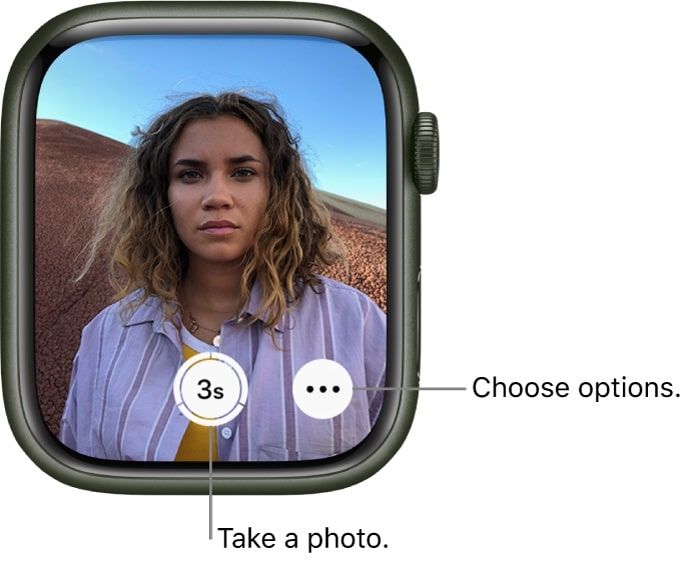
رابط کاربری صفحه کنترل دوربین آيفون روی اپل واچ
پخش خودکار پلی لیست مورد نظر هنگام شروع فعالیتهای ورزشی
اگر از جمله افرادی هستید که به ورزش علاقه زیادی دارید، مسلما گوش دادن به موزیک هنگام انجام فعالیتهای ورزشی نیز از جمله اولویتهای شما به حساب میآید. بد نیست بدانید که میتوانید با مراجعه به اپلیکیشن Watch روی آیفون و رفتن به مسیر Workout > Workout Play، پلی لیست مورد نظر خود را انتخاب کرده و به این ترتیب هنگام آغاز فعالیت، موزیکهای انتخاب شده پخش خواهند شد.
استفاده از شورتکات Accessibility
اگر از جمله طرفداران قابلیتهای Accessibility مانند زوم یا AssistiveTouch هستید، بد نیست با شورتکاتهای مختلف برای فعال یا غیر فعال کردن آنها آشنا شوید. بدین منظور کافی است در اپلیکیشن Watch روی آيفون به مسیر Accessibility > Accessibility Shortcut بروید و گزینه دلخواه خود را انتخاب کنید.
سینک کردن پلی لیستهای مورد علاقه در اپل موزیک با اپل واچ
یکی دیگر از امکاناتی که علاقمندان به ورزش و موزیک را هیجان زده خواهد کرد، قابلیت سینک شدن پلی لیستهای اپل موزیک و آلبومها است. اگر شما از از این دسته افراد هستید، به اپلیکیشن Watch روی آیفون مراجعه کرده و وارد بخش Music شوید. حالا کافی است تا با زدن آیکون +، پلی لیستهای دلخواه خود را انتخاب کنید.
مدیریت رفرش شدن اپلیکیشنها در بکگراند Apple Watch 7
همان طور که میدانید، بروز شدن اپلیکیشنها در پس زمینه معمولا با هدر رفتن میزان شارژ باتری ارتباط مستقیم دارد. لذا مدیریت کردن این قضیه از جمله نکات مهم به حساب میآید. خوشبختانه اپل واچ نسل ۷ با سیستم عامل واچ او اس، ابزار خوبی در این زمینه را برای کاربران به همراه دارد.
کافی است تا اپلیکیشن Watch را روی آيفون باز کرده و از مسیر Settings > General > Background App Refresh سوییچ مربوط به اپلیکیشنهایی که به آنها نیاز ندارید را غیر فعال کنید.

صفحه Background App Refresh در اپلیکیشن Watch
غیر فعال کردن Location Services
اگر قابلیت Background App Refresh از جمله امکاناتی به حساب آید که مصرف باتری دستگاه را افزایش میدهد، Location Services نیز در همین دسته قرار میگیرد. لذا اگر میخواهید عمر شارژ اپل واچ خود را افزایش دهید، پیشنهاد میکنیم این گزینه را در تنظیمات اپل واچ سری ۷ خود خاموش کنید.
برای انجام آن کافی است وارد اپلیکیشن Watch روی آیفون شده، مسیر Privacy > Location Services را پیموده و سوییچ مربوطه در وضعیت غیر فعال قرار دهید.
شخصی سازی واحدهای اندازه گیری
اگر از آن دسته افرادی باشید که فعالیتهای ورزشی را به صورت سنگین انجام میدهید، شخصی سازی کردن واحدهای اندازه گیری روی اپل واچ از جمله مواردی است که باید آن را به دلخواه خود تنظیم کنید. بدین منظور روی اپلیکیشن Watch در آیفون وارد مسیر Workout > Units of Measure شده و این قسمت را بر اساس نیاز تنظیم کنید.

Apple Watch 7
استفاده از حالت Power Saving برای افزایش عمر شارژ باتری
قابلیت Low Power Mode روی آیفون یکی از بهترین امکانات این گوشی هوشمند به حساب میآید. کارایی حالت Power Saving روی اپل واچ نیز به همین صورت خواهد بود. پس اگر شارژ اپل واچ سری ۷ شما به پایان خود نزدیک شده، استفاده از این ویژگی کمک شایان توجهی به شما خواهد کرد. برای فعال کردن این ویژگی روی اپلیکیشن Watch در آيفون وارد قسمت Workout شده و سوییچ مربوط به Power Saving Mode را در وضعیت روشن قرار دهید.
آنلاک کردن آيفون به کمک اپل واچ هنگام همراه داشتن ماسک
زمان عدم شناسایی صورت شما هنگام باز کردن آیفون با اپل واچ وقتی ماسک داریم برای آنلاک کردن آيفون از طریق فیس آیدی به سر رسیده است. اگر از اپل واچ نسل ۷ استفاده میکنید، میتوانید با مراجعه به اپلیکیشن Settings روی آیفون و مراجعه به منوی Face ID & Passcode، از قسمت UNLOCK WITH APPLE WATCH سوییچ مربوط به اپل واچ خود را در وضعیت روشن قرار دهید. به این ترتیب از این پس حتی با وجود همراه داشتن ماسک، میتوانید قفل نمایشگر آیفون را به کمک همراه داشتن اپل واچ خود باز کنید.
*اگر میخواهید بیشتر درباره اپل واچ سری ۷ بدانید و یا می خواهید بیشتر با معرفی و دانلود برنامه های اپل واچ آشنا شوید وارد صفحات لینک شده شوید.





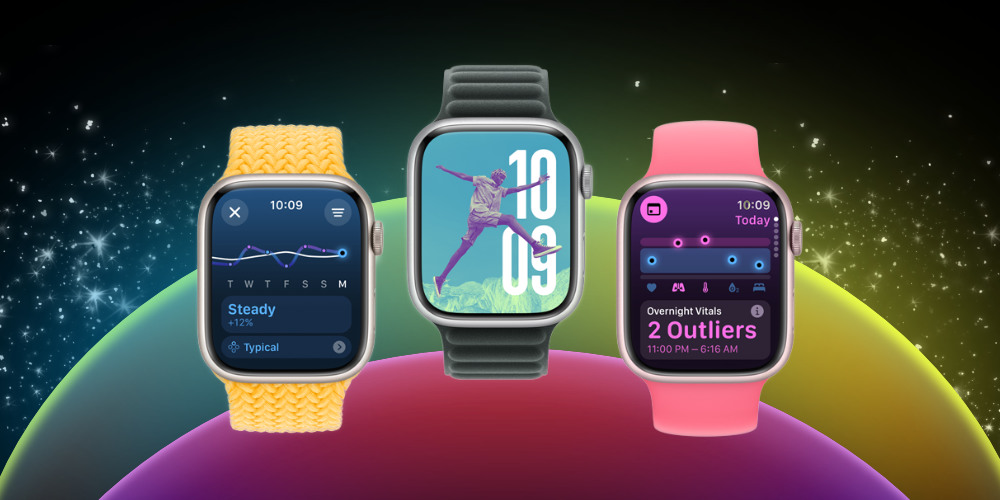




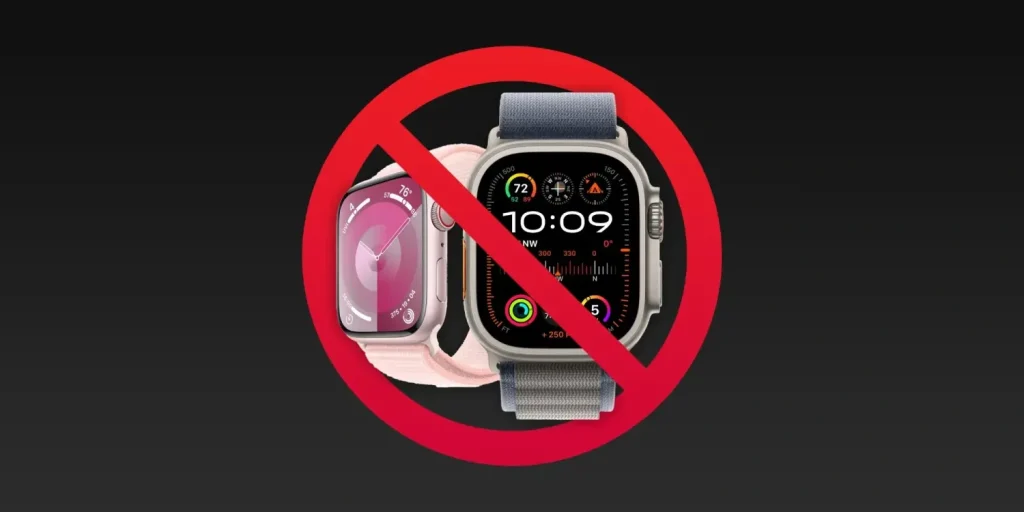

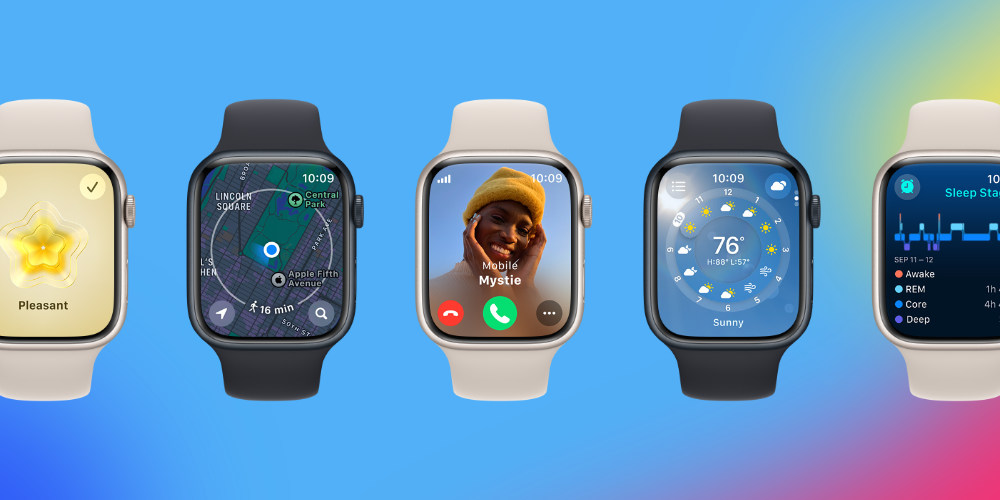
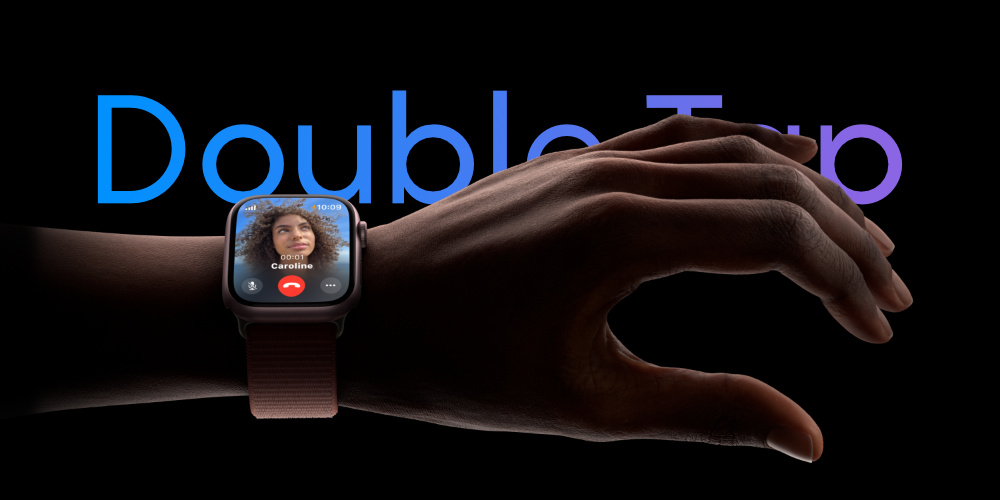


مهدی ده نبی. سلام و تشکر از اطلاعات خوبت – پیشنهاد میدم رشته کاریت رو با رشته مورد علاقه ت فیکس کن